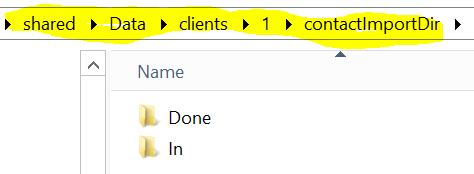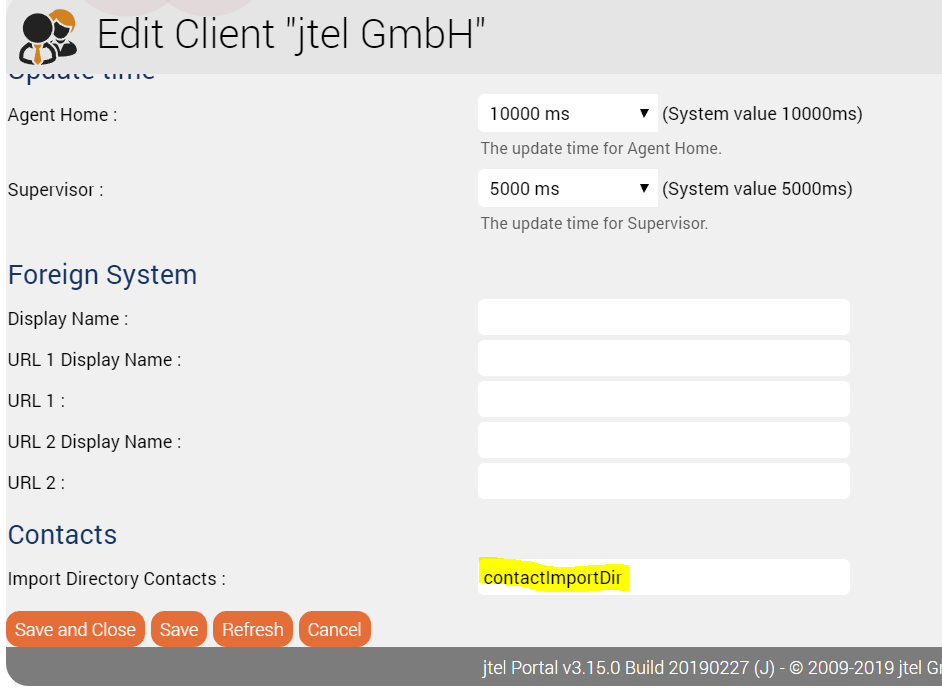...
| Sv translation | ||||||||||||||||||||||||||||||||||||||||||||||||||||||||||||||||||||||||||||
|---|---|---|---|---|---|---|---|---|---|---|---|---|---|---|---|---|---|---|---|---|---|---|---|---|---|---|---|---|---|---|---|---|---|---|---|---|---|---|---|---|---|---|---|---|---|---|---|---|---|---|---|---|---|---|---|---|---|---|---|---|---|---|---|---|---|---|---|---|---|---|---|---|---|---|---|---|
| ||||||||||||||||||||||||||||||||||||||||||||||||||||||||||||||||||||||||||||
Les contacts sont les personnes qui appellent le système, par exemple les clients, les bénéficiaires de l'aide ou les participants à une conférence. Les contacts sont utilisés pour identifier les personnes qui appellent le système. Si le système est configuré en conséquence, des contacts sont créés pour chaque appel vers le système. Choisissez Paramètres du système - Contacts dans le menu principal, pour consulter le tableau des contacts existants. Utilisation de l'option Exporter CSV vous pouvez exporter le tableau dans un fichier CSV que vous pouvez ensuite télécharger. Vous pouvez utiliser Importer pour importer des contacts depuis un fichier. Le fichier doit être au format CSV. Lors de l'exportation et de l'importation de données utilisateur via des fichiers CSV, les conventions suivantes s'appliquent :
Les champs suivants sont spécifiés par enregistrement :
Utilisez Nouveau dans la barre d'outils pour créer un nouveau Contact. Les entrées peuvent être modifiées en sélectionnant Modifier dans la colonneAction . Fournissez les informations suivantes: Données de base
Communications
Image Dans le mode Modifier , vous pouvez télécharger une image pour le contact. Cette image est, par exemple, affichée lorsque le contact participe à une conférence téléphonique. Importation automatique des contactsIl est possible de configurer une importation automatique de fichiers pour les contacts. ConfigurationLe paramètre suivant doit être défini, comme sysadmin. Le paramètre Portal.Contacts.Import.Directory.Active doit être fixé à 1. Note : les serveurs web doit être relancée lorsque ce paramètre est défini. Un répertoire est créé dans le répertoire de partage - Data/Clients/Client-ID/ (en tant qu'utilisateur JTEL) -. contactImportDir. Les sous-répertoires suivants sont alors créés :
Dans Données de base des clients, le répertoire des importations est spécifié. Note: le nom doit correspondre au répertoire créé ci-dessus. ImporterUn fichier, au format correct (UTF-8), est placé dans le dossier Dans . Si l'importation est réussie, le fichier est déplacé vers Terminé, et les contacts sont visibles dans le système. |